1、在插入选项卡中点击图片,选择其中的本地图片,插入一张合适的油画风格背景图片。

2、在插入选项卡中点击形状,选择其中的矩形,在页面上绘制出形状。

3、选中矩形,颜色填充为紫色,并设置为无边框。
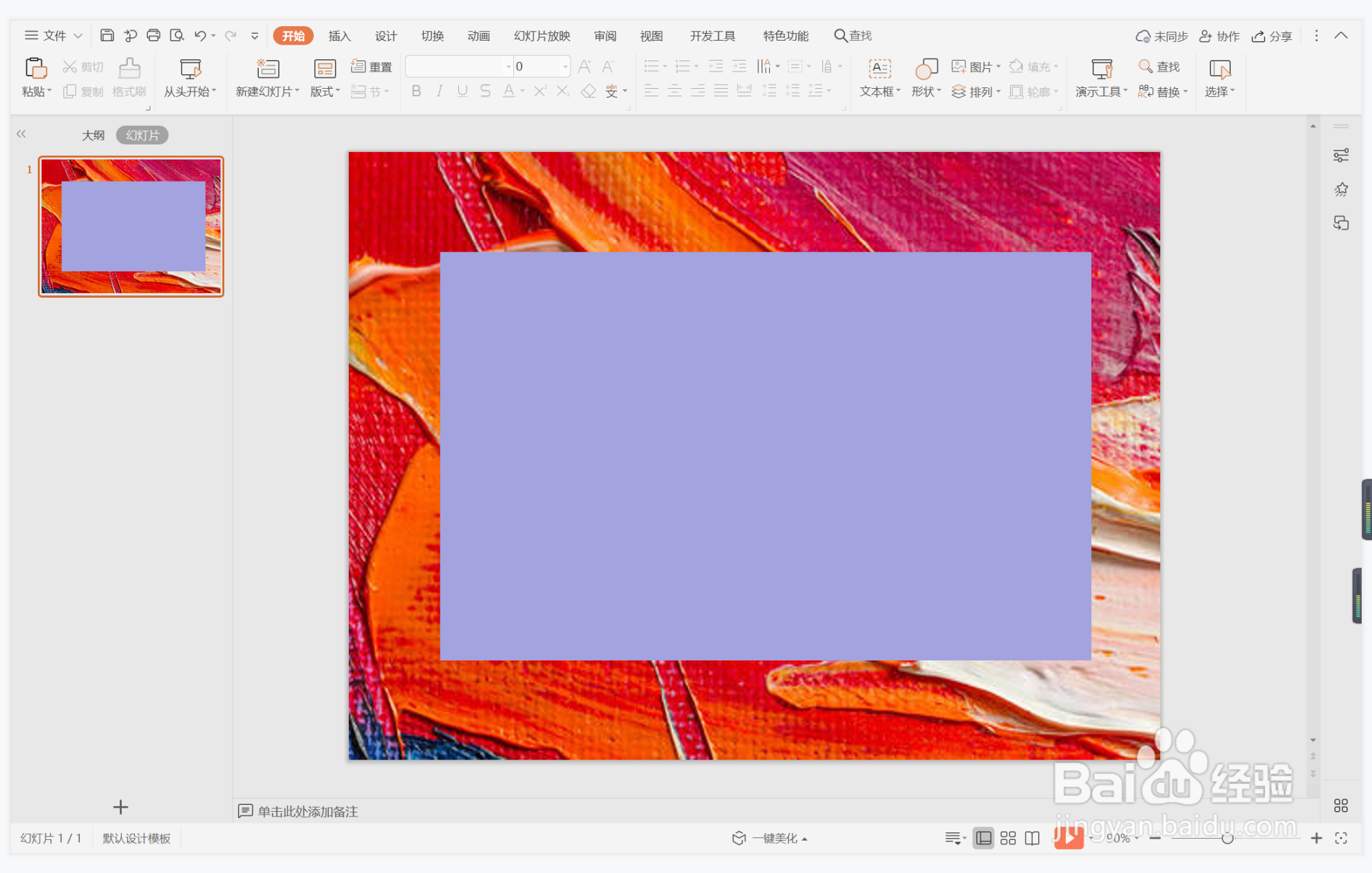
4、在插入选项卡中点击形状,选择其中的直线,在页面上绘制出两条直线。


5、选中直线,线条颜色填充为白色,宽度设置为1.5磅。

6、在直线的上下两侧输入序号和标题,这样炫彩商务型过渡页面就制作完成了。

时间:2024-10-25 06:29:56
1、在插入选项卡中点击图片,选择其中的本地图片,插入一张合适的油画风格背景图片。

2、在插入选项卡中点击形状,选择其中的矩形,在页面上绘制出形状。

3、选中矩形,颜色填充为紫色,并设置为无边框。
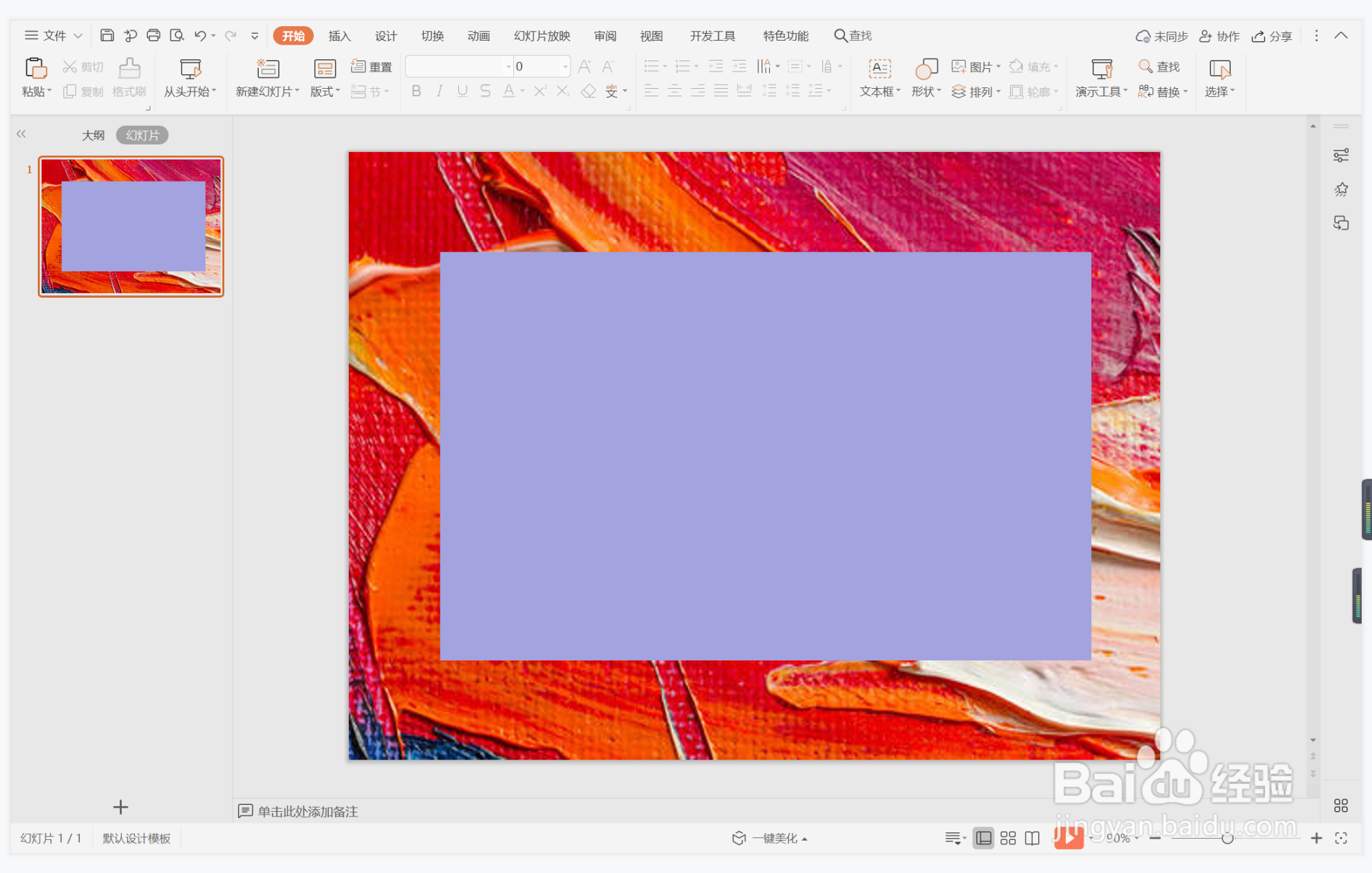
4、在插入选项卡中点击形状,选择其中的直线,在页面上绘制出两条直线。


5、选中直线,线条颜色填充为白色,宽度设置为1.5磅。

6、在直线的上下两侧输入序号和标题,这样炫彩商务型过渡页面就制作完成了。

